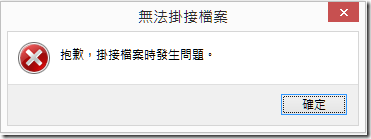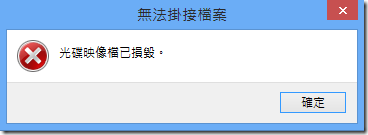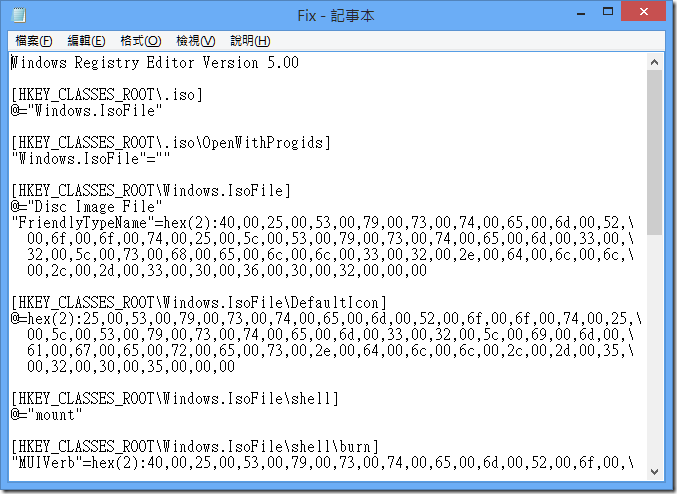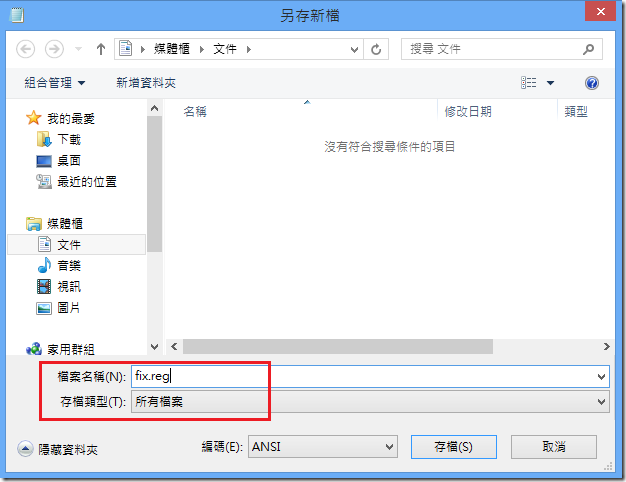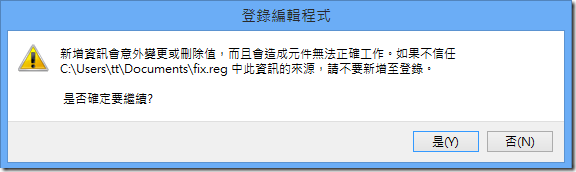在 Windows 8 掛接 ISO 檔案時出現【抱歉,掛接檔案時發生問題】時,該如何處理?
【問題發生】
使用 Windows 8 內建的虛擬光碟功能掛接 .ISO 檔案的時候,掛接任何 ISO 檔案都會顯示【抱歉,掛接檔案時發生問題】而無法掛接 ISO 檔案,但其它第三方軟體確認可以打開 ISO 檔案,確認 ISO 檔案是正常的無毀損的。
且錯誤訊息也與 ISO 檔案毀損時不同,光碟毀損時將會顯示以下錯誤訊息。
【問題說明】
Windows 8 內建了虛擬光碟機,讓您可以直接掛載 ISO 檔案成為一個虛擬光碟機來使用,而毋須安裝第三方軟體。在前一篇文章也曾提到過,要使用這個功能必須在 .ISO 檔是關聯至【檔案總管】的情況下才能使用,若有其他第三方軟體關聯了 .ISO 副檔名,您可能就無法使用這個功能,也無法在功能選單中看到【掛接】與【燒錄】功能選項。
由於 ISO 檔是很通用的檔案格式,也有許多第三方軟體在安裝之後會主動關聯至 ISO 檔案,進而導致檔案總管的虛擬光碟機功能失效,因此必須重新設定檔案總管的預設程式,將 ISO 檔重新關聯至檔案總管之後才能恢復虛擬光碟機的功能。但是部分第三方軟體在安裝之後除了會變更 ISO 的預設程式設定之外,很可能也會一併變更檔案總管用來處理 ISO 檔的相關登錄碼 (Windows.IsoFile),當您重新設定 ISO 檔案的預設程式時,雖然會將 ISO 檔案重新關聯至檔案總管,但是被更改過的 Windows.IsoFile 登錄碼並不會因為這樣而恢復,而造成無法掛接檔案的錯誤。
小弟遇到這個問題是因為測試需要而安裝了 Daemon Tools 這套虛擬光碟軟體,使用完畢並重新將 ISO 檔案關聯為檔案總管的時候,就發生了上述所看到的【抱歉,掛接檔案時發生問題】這個情況,所以在 Windows 8 安裝了 Daemon Tools 這套軟體的朋友們,有可能也會遇到這個問題。
【解決方法】
由於問題是跟登錄資訊被更改而導致,所以我們要將這些被更改過的登錄資訊重新回復到預設值,藉此來解決問題。
首先請打開記事本,然後將下方登錄碼貼到記事本中,然後另存為 Fix.reg
Windows Registry Editor Version 5.00
[HKEY_CLASSES_ROOT\.iso]
@="Windows.IsoFile"
[HKEY_CLASSES_ROOT\.iso\OpenWithProgids]
"Windows.IsoFile"=""
[HKEY_CLASSES_ROOT\Windows.IsoFile]
@="Disc Image File"
"FriendlyTypeName"=hex(2):40,00,25,00,53,00,79,00,73,00,74,00,65,00,6d,00,52,\
00,6f,00,6f,00,74,00,25,00,5c,00,53,00,79,00,73,00,74,00,65,00,6d,00,33,00,\
32,00,5c,00,73,00,68,00,65,00,6c,00,6c,00,33,00,32,00,2e,00,64,00,6c,00,6c,\
00,2c,00,2d,00,33,00,30,00,36,00,30,00,32,00,00,00
[HKEY_CLASSES_ROOT\Windows.IsoFile\DefaultIcon]
@=hex(2):25,00,53,00,79,00,73,00,74,00,65,00,6d,00,52,00,6f,00,6f,00,74,00,25,\
00,5c,00,53,00,79,00,73,00,74,00,65,00,6d,00,33,00,32,00,5c,00,69,00,6d,00,\
61,00,67,00,65,00,72,00,65,00,73,00,2e,00,64,00,6c,00,6c,00,2c,00,2d,00,35,\
00,32,00,30,00,35,00,00,00
[HKEY_CLASSES_ROOT\Windows.IsoFile\shell]
@="mount"
[HKEY_CLASSES_ROOT\Windows.IsoFile\shell\burn]
"MUIVerb"=hex(2):40,00,25,00,53,00,79,00,73,00,74,00,65,00,6d,00,52,00,6f,00,\
6f,00,74,00,25,00,5c,00,53,00,79,00,73,00,74,00,65,00,6d,00,33,00,32,00,5c,\
00,69,00,73,00,6f,00,62,00,75,00,72,00,6e,00,2e,00,65,00,78,00,65,00,2c,00,\
2d,00,33,00,35,00,31,00,00,00
[HKEY_CLASSES_ROOT\Windows.IsoFile\shell\burn\command]
@=hex(2):25,00,53,00,79,00,73,00,74,00,65,00,6d,00,52,00,6f,00,6f,00,74,00,25,\
00,5c,00,53,00,79,00,73,00,74,00,65,00,6d,00,33,00,32,00,5c,00,69,00,73,00,\
6f,00,62,00,75,00,72,00,6e,00,2e,00,65,00,78,00,65,00,20,00,22,00,25,00,31,\
00,22,00,00,00
[HKEY_CLASSES_ROOT\Windows.IsoFile\shell\mount]
"ExplorerCommandHandler"="{9ab3b1c9-3225-4bb4-93b6-bfb3c0d93743}"
"CommandStateSync"=""
"MultiSelectModel"="Document"
[HKEY_CLASSES_ROOT\Windows.IsoFile\shell\mount\command]
@=hex(2):25,00,53,00,79,00,73,00,74,00,65,00,6d,00,52,00,6f,00,6f,00,74,00,25,\
00,5c,00,45,00,78,00,70,00,6c,00,6f,00,72,00,65,00,72,00,2e,00,65,00,78,00,\
65,00,00,00
"DelegateExecute"="{9ab3b1c9-3225-4bb4-93b6-bfb3c0d93743}"
[HKEY_CLASSES_ROOT\Windows.IsoFile\tabsets]
"selection"=dword:00000704
[HKEY_CURRENT_USER\Software\Microsoft\Windows\CurrentVersion\Explorer\FileExts\.iso]
[HKEY_CURRENT_USER\Software\Microsoft\Windows\CurrentVersion\Explorer\FileExts\.iso\OpenWithList]
[HKEY_CURRENT_USER\Software\Microsoft\Windows\CurrentVersion\Explorer\FileExts\.iso\OpenWithProgids]
"Windows.IsoFile"=hex(0):
[HKEY_CURRENT_USER\Software\Microsoft\Windows\CurrentVersion\Explorer\FileExts\.iso\UserChoice]
請記得另存檔案的時候,您必須要將【存檔類型】變更成【所有檔案】,這樣儲存的 fix.reg 檔名才會正確。
儲存 fix.reg 之後,用滑鼠雙擊 fix.reg 匯入登錄資訊。
然後再重開機讓匯入的登錄資訊生效,就可以讓檔案總管的虛擬光碟功能恢復了。
或者您也可以直接下載下面這個檔案,然後直接用滑鼠雙擊檔案來匯入登錄資訊,匯入之後再重開機,就可以恢復虛擬光碟機的功能了。